步骤:
1、在任务栏单击右键,选择任务管理器 或按下ctrl+shift+esc 组合键同样可打开任务管理器;
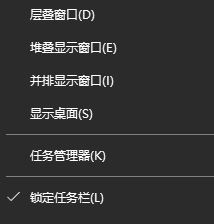
2、打开任务管理器之后,在进程选卡下找到 windows 资源管理器 ,我们可以在输入法为大写或英文的状态下按下 W 键就可以快速找到;

3、在Windows 资源管理器 上单击右键,选择【重新启动】,也可以选中 Windows 资源管理器之后点击右下角的【重新启动】按钮效果一样,等待重启之后我们就可以看到任务栏的网络图标回来了!
同理,我们可以使用以上方法来修复任务栏其他图标丢失的问题,效果很好,如果你也遇到了图标不显示无法开启的话!
同理,我们可以使用以上方法来修复任务栏其他图标丢失的问题,效果很好,如果你也遇到了图标不显示无法开启的话!